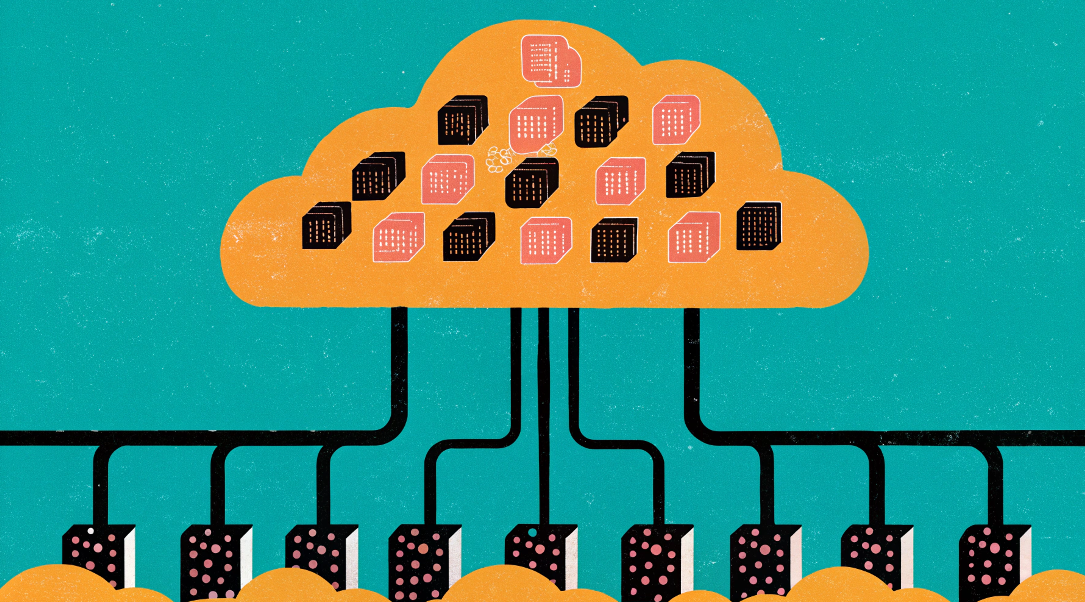Интересные горячие клавиши SQL Management Studio и его хитрости
Рассказали про малоизвестные горячие клавиши в SQL Management Studio, которые облегчат вам жизнь. Каждую команду проиллюстрировали гифкой.
3К открытий12К показов
В данной статье мы не будем рассказывать про банальные комбинации вроде Ctrl+Home/End и Shift+Up/Down. О них многие программисты знают, потому что большинство горячих клавиш одинаковы в разных средах программирования. И их использование точно облегчает нашу жизнь.
Однако есть комбинации клавиш, которые мало кто использует. О них мы и расскажем в этой главе.
Работу каждой комбинации мы представили в виде гифки.
Перемещение строки вверх/вниз
Alt+Up — поднять текущую строчку выше
Alt+Down — опустить текущую строчку ниже
Клонирование и удаление строки
Ctrl+D — добавить ниже копию текущей строки
Ctrl+L — вырезать текущую строку (в буфер)
Данные комбинации у вас могут не сработать. Это происходит из-за того, что за ними закреплены другие функции. Чтобы их изменить, откройте меню Tools \ Options\ Environment \ Keyboard и в графе «Show commands containing» вбейте:
Query.ResultstoGrid— для Ctrl+DQuery.DisplayEstimatedExecutionPlan— Ctrl+L
В графе «Shortcuts for selected command» выберите SQL Query Editor и нажмите Remove.
Комментирование строк
Ctrl+K Ctrl+C — комментирование строки
Ctrl+K Ctrl+U — снятие комментирования строки
Заглавные/строчные буквы
В этот пункт мы добавили также 3 дополнительные полезные комбинации.
Ctrl+Shift+U — сделать заглавными буквами
Ctrl+Shift+L — сделать нижними буквамиCtrl+W — выделить текущее словоCtrl+Del — удалить текущее слово от курсора до концаCtrl+K Ctrl+\ — текущие пробелы в месте курсора заменяются на один пробел
Если не работает Ctrl+Shift+L, то горячую клавишу можно настроить в меню Tools \ Option \ Environment \ Keyboard.
Если при нажатии на Ctrl+Shift+L происходит удаление строки, то удалите комбинацию из команды Edit.LineDelete.
Чтобы добавить свою комбинацию, настройте команду Edit.MakeLowerCase.
Закладки
Одна из самых недооцененных функций — работа с закладками. Её полезно использовать в больших скриптах.
Работу этой функции можно описать так — установите закладки в нужных вам местах и перемещайтесь между ними.
При этом замечательно ещё и то, что закладки сохраняются в файле после закрытия вкладки.
Ctrl+K Ctrl+K — установить закладку
Ctrl+K Ctrl+N — перейти к следующей закладке
Ctrl+K Ctrl+P — перейти к предыдущей закладке
Ctrl+K Ctrl+L — удалить закладки
Перемещениепо вкладкам
Ctrl+Alt+PgUp/PgDown — последовательное
перемещение по вкладкам вперед/назад
Циклический буфер обмена
Ещё одна малоиспользуемая комбинация — это Cycle Clipboard Ring.
Комбинация Ctrl+V вставляет только последний элемент буфера обмена. Но знаете ли вы, что SQL Management Studio помнит последние 20 записей?
Попробуйте комбинацию Ctrl+Shift+V — поочерёдно будут вставляться 20 последних записей буфера обмена.
Ctrl+Shift+V – циклическая вставка из буфера обмена
Список вкладок
Ctrl+Tab — список вкладок.Держим Ctrl и выбираем вкладку
Обновить локальный кэш
Если в вашем скрипте красным подчеркнуто поле с сообщением о том, что такого поля не существует, вероятно ваш локальный кэш уже устарел.
Ctrl+Shift+R — обновить локальный кэш
Работас блоком текста
В этом пункте хотелось бы показать, как можно работать с блоками текста.
Разделениеокна
Если скрипт большой, и вам требуется работать одновременно с несколькими его участками, попробуйте разделить окно скрипта на копии. При изменении в одном окне, изменения автоматически применятся и в другом.
Картаскрипта
С большим скриптом удобно работать, если справа вместо ScrollBar вывести карту скрипта. Для этого внесите изменение в этом пункте: Tools \ Options\ Text editor \ All languages\ Scroll bars \ Use map mode.
Генерация скрипта
Если вам необходимо сгенерировать скрипт любого объекта базы данных, например, таблицы, то можно использовать функцию генерации скрипта таблицы. Будут сгенерированы не только команды для создания таблицы, но и для её заполнения.
GO
Если вам необходимо выполнить скрипт несколько раз, вместо GO напишите, например, GO 3. И тогда ваш скрипт выполнится 3 раза.
Шаблоны
Не обязательно держать в голове синтаксис написания различного функционала. У вас под рукой всегда есть шаблоны на разные случаи.
Шпаргалка
- Alt+Up — поднять текущую строчку выше;
- Alt+Down — опустить текущую строчку ниже;
- Ctrl+D — добавить ниже копию текущей строки;
- Ctrl+L — вырезать текущую строку (в буфер);
- Ctrl+K Ctrl+C — комментирование строки;
- Ctrl+K Ctrl+U — снятие комментирования строки;
- Ctrl+Shift+U — сделать заглавными буквами;
- Ctrl+Shift+L — сделать нижними буквами;
- Ctrl+W — выделить текущее слово;
- Ctrl+Del — удалить текущее слово от курсора до конца;
- Ctrl+K Ctrl+\ — текущие пробелы в месте курсора заменяются на один пробел;
- Ctrl+K Ctrl+K — установить закладку;
- Ctrl+K Ctrl+N — перейти к следующей закладке;
- Ctrl+K Ctrl+P — перейти к предыдущей закладке;
- Ctrl+K Ctrl+L — удалить закладки;
- Ctrl+Alt+PgUp/PgDown — последовательное перемещение по вкладкам вперед/назад;
- Ctrl+Shift+V — циклическая вставка из буфера обмена;
- Ctrl+Tab — список вкладок. Держим Ctrl и выбираем вкладку;
- Ctrl+Shift+R — обновить локальный кэш.
3К открытий12К показов